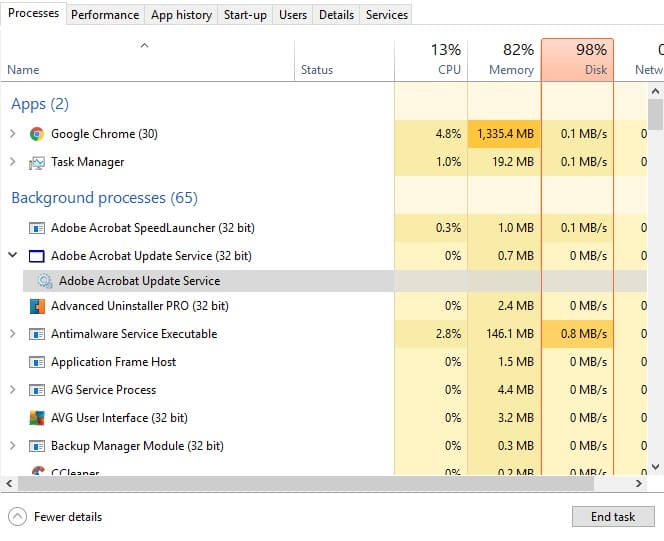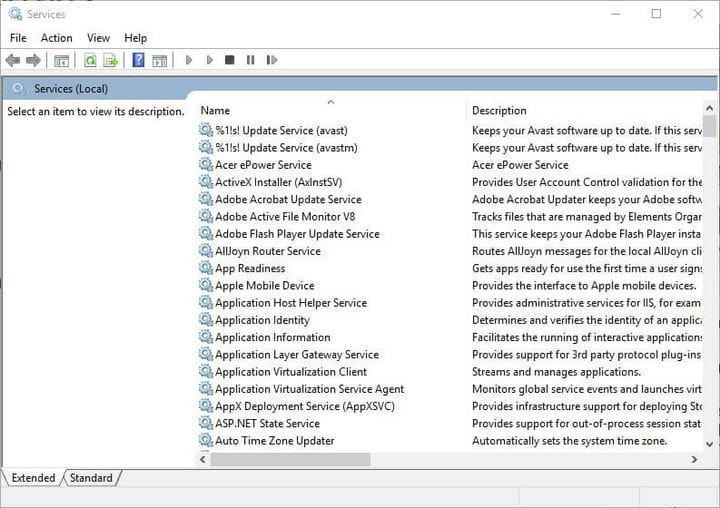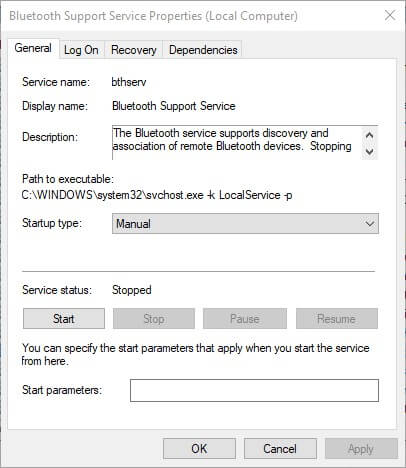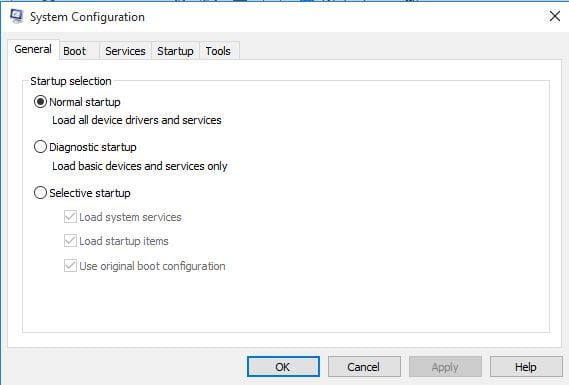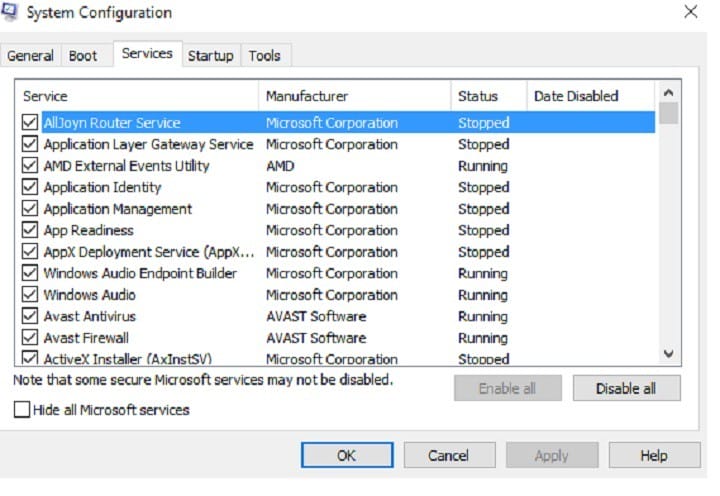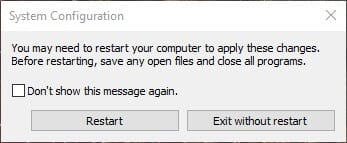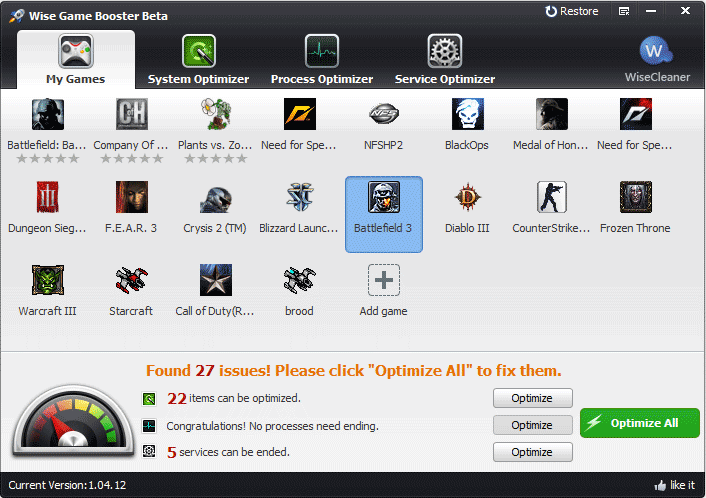9 Windows 10-Dienste, die Sie für Spiele deaktivieren können
Um verschiedene PC-Probleme zu beheben, empfehlen wir DriverFix: Diese Software hält Ihre Treiber am Laufen und schützt Sie so vor häufigen Computerfehlern und Hardwarefehlern. Überprüfen Sie jetzt alle Ihre Treiber in 3 einfachen Schritten:
- Laden Sie DriverFix herunter (verifizierte Download-Datei).
- Klicken Sie auf Scan starten, um alle problematischen Treiber zu finden.
- Klicken Sie auf Treiber aktualisieren, um neue Versionen abzurufen und Systemstörungen zu vermeiden.
- DriverFix wurde diesen Monat von 502.786 Lesern heruntergeladen.
Windows 10 enthält zahlreiche Microsoft-Dienste. Dies sind im Grunde kleine Programme, die einen bestimmten Betriebssystemdienst bereitstellen. Einige dieser Dienste sind für Windows 10 unerlässlich, aber es gibt weniger wichtige Dienste, die Benutzer deaktivieren können, wenn sie sie nicht benötigen.
Windows 10-Dienste verbrauchen genau wie Software von Drittanbietern Systemressourcen. Benutzer können den Systemressourcenverbrauch der Dienste auf der Registerkarte Prozesse des Task-Managers (direkt unten gezeigt) anzeigen. Sie beanspruchen normalerweise nicht so viel RAM wie Software von Drittanbietern. Es gibt jedoch immer noch zahlreiche überflüssige Windows 10-Dienste, die Systemressourcen verschwenden.
Spieler schließen häufig Software von Drittanbietern, bevor sie Spiele ausführen, übersehen jedoch manchmal Windows 10-Dienste. Durch das Deaktivieren der Win 10-Dienste kann jedoch auch mehr RAM für Spiele freigegeben werden. Es lohnt sich also, einige Dienste auszuschalten, bevor Sie ein Spiel starten. Dies sind einige der überflüssigen Windows 10-Dienste, die Spieler für Spiele deaktivieren können.
Welche Windows 10-Dienste kann ich für Spiele deaktivieren?
Spooler drucken
Der Druckerspooler speichert mehrere Druckaufträge in einer Warteschlange. Daher ist dieser Service für das Drucken unerlässlich. Benutzer, die keine Drucker haben, können diesen Dienst jedoch auf jeden Fall deaktivieren. Benutzer mit Druckern können den Druckerspooler zumindest vorübergehend deaktivieren, bevor sie ein Spiel spielen, und ihn später wieder einschalten.
Windows Insider Service
Der Windows Insider-Dienst bietet wichtige Infrastrukturunterstützung für das Windows Insider-Programm von Microsoft, mit der registrierte Benutzer eine Vorschau auf zukünftige Windows 10-Build-Updates erhalten.
Benutzer, die nicht beim Windows Insider-Programm registriert sind, können dieses Programm jedoch deaktivieren. In jedem Fall ist es in Ordnung, diesen Dienst vorübergehend auszuschalten und bei Bedarf wieder einzuschalten.
– VERBINDUNG: 6 beste Gaming-Monitore für ein perfektes Gameplay im Jahr 2019
Bluetooth-Support-Service
Mit Bluetooth können Benutzer Geräte wie Lautsprecher drahtlos mit ihren Desktops oder Laptops verbinden. Der Bluetooth-Supportdienst ist für die Bluetooth-Konnektivität unerlässlich, für Windows 10 jedoch nicht. Jeder, der keine Bluetooth-Geräte zum Verbinden hat, kann das BSS auf jeden Fall ausschalten.
Fax
Faxen ist auf dem Weg, obsolet zu werden. Benötigt Windows 10 wirklich den Faxdienst, mit dem Benutzer Faxe senden und empfangen können? Nein, natürlich nicht, und Benutzer, die ihre Faxgeräte längst ausgeschaltet haben, können diesen Dienst deaktivieren.
Remotedesktopkonfiguration und Remotedesktopdienste
Win 10 enthält ein Remotedesktop-Dienstprogramm, mit dem Benutzer eine Verbindung zu einem anderen PC herstellen können. Die Remotedesktopkonfiguration und die Remotedesktopdienste müssen unbedingt aktiviert sein, damit die Desktop-Konnektivität entfernt werden kann. Benutzer, die keine Remoteverbindung benötigen, können beide Dienste deaktivieren.
– RELATED: 5 beste Gaming-Programmiersoftware, um atemberaubende Spiele zu erstellen
Heruntergeladener Karten-Manager
Mit dem Download Maps Manager können Karten-Apps auf heruntergeladene Karten zugreifen. Windows 10 enthält eine Maps-App, für die dieser Dienst unbedingt aktiviert sein muss. Benutzer, die keine Karten-Apps verwenden, können den DMM-Dienst jedoch deaktivieren.
Windows Mobile-Hotspot-Dienst
Mit dem Windows-Hotspot-Dienst können Benutzer die Internetverbindung eines Mobilgeräts mit einem Laptop oder Desktop teilen. Diejenigen, die häufig mobile Hotspots nutzen, müssen dies beibehalten. Benutzer, die keinen mobilen Hotspot benötigen, können diesen Dienst jedoch deaktivieren.
Windows Defender Firewall
Es wird normalerweise nicht empfohlen, dass Benutzer die Windows Defender-Firewall deaktivieren, die Softwareverbindungen blockieren kann. Dies ist jedoch kein wesentlicher Systemdienst. und die Firewall kann auch Multiplayer-Spiele blockieren. Daher ist es möglicherweise eine gute Idee, das WDF vorübergehend auszuschalten, bevor Sie ein Spiel spielen. Beachten Sie, dass einige Antivirensoftware von Drittanbietern auch Firewalls enthalten, sodass Sie den Windows Defender-Firewalldienst möglicherweise überhaupt nicht benötigen.
– VERBINDUNG: 6 beste Antivirenprogramme mit Spielemodus, um beim Spielen geschützt zu bleiben
Berühren Sie Tastatur- und Handschriftbedienfeld
Der Touch-Tastatur- und Handschrift-Bedienfelddienst aktiviert die Touch-Tastatur in Windows 10. Allerdings benötigen nur wenige Benutzer jemals die Windows-Touch-Tastatur auf dem Bildschirm. Daher können die meisten Benutzer den Touch Keyboard- und Handwriting Panel-Dienst deaktivieren.
So deaktivieren Sie die oben genannten Windows 10-Dienste
- Benutzer können alle oben genannten Dienste über das Fenster Dienste deaktivieren. Drücken Sie dazu die Windows-Taste + R-Hotkey.
- Geben Sie ‘services.msc’ in das Textfeld Öffnen von Run ein und klicken Sie auf OK.
- Doppelklicken Sie dann auf einen der oben genannten Dienste, um das Eigenschaftenfenster wie im folgenden Schnappschuss zu öffnen.
- Wählen Sie im Dropdown-Menü Starttyp die Option Deaktivieren d.
- Drücken Sie die Apply – Taste.
- Klicken Sie auf die Schaltfläche OK, um das Eigenschaftenfenster zu schließen.
- Benutzer können einen Dienst bei Bedarf wieder aktivieren, indem sie im Dropdown-Menü Starttyp die Option Automatisch auswählen .
– VERBINDUNG: 5 beste VPN-Tools für Minecraft, um eine reibungslose Spielesitzung zu genießen
Deaktivieren Sie Dienste von Drittanbietern
Viele Softwarepakete von Drittanbietern verfügen über eigene Dienste. Diese Dienste bieten normalerweise automatische Updates für Programme. Beispielsweise aktualisiert der Adobe Acrobat Update Service Adobe-Anwendungen. Diese Softwaredienste von Drittanbietern verbrauchen Systemressourcen, aber keine ist für Windows 10 wesentlich.
Benutzer können Dienste von Drittanbietern über das Fenster Dienste deaktivieren. Das Systemkonfigurationsprogramm (ansonsten MSConfig) enthält jedoch eine praktische Option “Alle deaktivieren”, mit der Benutzer alle Dienste von Drittanbietern schnell deaktivieren können, um mehr RAM freizugeben. Auf diese Weise können Benutzer alle Softwaredienste von Drittanbietern schnell deaktivieren.
- Öffnen Sie die Ausführung, indem Sie die Windows-Taste + R Tastenkombination drücken.
- Geben Sie ‘msconfig’ in das Textfeld von Run ein und klicken Sie auf OK, um das direkt darunter gezeigte Fenster zu öffnen.
- Klicken Sie auf die Registerkarte Dienste, die im folgenden Schnappschuss angezeigt wird.
- Wählen Sie die Einstellung Alle Microsoft Services ausblenden, um sie von den aufgelisteten Diensten auszuschließen.
- Wählen Sie dann die Option Alle deaktivieren.
- Klicken Sie auf die Schaltfläche Übernehmen.
- Klicken Sie auf OK, um das Fenster zu schließen.
- Klicken Sie im daraufhin angezeigten Dialogfeld auf die Schaltfläche Neustart.
Deaktivieren Sie Windows 10-Dienste mit Wise Game Booster
Wise Game Booster ist eine Game Booster-Software, mit der Benutzer ihre Desktops oder Laptops für Spiele optimieren können. Die Software enthält eine Registerkarte “Service Optimizer”, auf der überflüssige Dienste aufgelistet sind, die Spiele verlangsamen können. Benutzer können dann auswählen, ob der Dienst mit der Software deaktiviert werden soll.
Klicken Sie auf der Seite Wise Game Booster auf die Schaltfläche Kostenloser Download, um diese Software herunterzuladen und zu installieren. Anschließend können Benutzer die direkt unten angezeigte Registerkarte “Service Optimizer” öffnen, nachdem sie Wise Game Booster gestartet haben. Drücken Sie die Stop Service- Tasten, um die aufgelisteten Dienste auszuschalten.
Wise Game Booster enthält auch eine praktische Schaltfläche ” Jetzt optimieren”, mit der aufgelistete Elemente optimiert werden, um das Spielen zu verbessern. Benutzer können diese Option auswählen, indem sie auf die Registerkarte Systemoptimierung klicken. Dann drücken Sie die Optimize Now – Taste.
Durch das Deaktivieren der oben aufgeführten nicht wesentlichen Windows 10-Dienste sowie der Softwaredienste von Drittanbietern kann möglicherweise einiges an RAM freigegeben werden. Spieler benötigen so viele Systemressourcen wie möglich für die neuesten Windows-Spiele. Vergessen Sie also nicht, einige dieser überflüssigen Dienste zu deaktivieren.
Verwandte Artikel zum Auschecken:
- Top 5+ Game Booster Software für Windows 10
- Die 6 besten Windows Game Launcher-Software zum Organisieren Ihrer Spielbibliothek
- So beheben Sie Game DVR-Probleme unter Windows 10